如何 在word中任意页插入页眉页脚
如何在Word中插入封面页的页眉和页脚样式

如何在Word中插入封面页的页眉和页脚样
式
封面页是文档中的第一页,通常我们希望它具有独特的页眉和页脚
样式。
在Word中,插入封面页的页眉和页脚样式可以通过以下步骤完成。
1. 打开Word文档并定位到封面页。
确保光标位于封面页的任意位置。
2. 在Word的菜单栏中选择“插入”,然后在下拉菜单中选择“页眉”
或“页脚”,取决于您希望在封面页中插入的样式。
3. 在弹出的菜单中,选择“编辑页眉”或“编辑页脚”选项。
这将使您
进入页眉或页脚的编辑模式。
4. 在页眉或页脚的编辑模式中,您可以插入各种内容,如文本、图像、日期、页码等。
例如,您可以在页眉中插入公司名称和文档标题,或者在页脚中插入页码。
5. 若要设置不同的页眉或页脚样式,请确保光标位于封面页的页眉
或页脚处,然后在Word菜单栏中选择“设计”选项卡。
在“设计”选项卡上,您可以更改样式、颜色和边框等选项。
6. 在编辑完页眉和页脚后,点击页面正文区域,即可退出页眉和页
脚的编辑模式。
您将看到封面页上已经应用了您刚才编辑的页眉和页
脚样式。
通过上述步骤,您可以在Word中轻松插入封面页的页眉和页脚样式。
记得在编辑模式中尽情发挥,设计出适合您文档风格和需求的独特样式。
注意:不同版本的Word可能在菜单栏的位置和选项名称上略有不同,但基本原理是相同的。
如果您遇到困难,可以参考Word的帮助文档或搜索相关的在线教程。
如何在Word中添加页眉和页脚

如何在Word中添加页眉和页脚在Word中添加页眉和页脚是一种常见的编辑文档的需求,特别适用于需要标识页面信息、文档作者或版本等情况。
本文将详细介绍如何在Word中添加页眉和页脚。
一、打开Word文档首先,打开你需要编辑的Word文档。
在打开的文档中,找到文档顶部的导航栏,并点击“插入”选项卡。
二、添加页眉1. 在“插入”选项卡中,点击“页眉”按钮。
此时,会弹出一个下拉菜单,你可以选择不同的页眉样式。
选中一个样式后,页眉会自动添加到文档中。
2. 默认情况下,Word会将页眉添加在页面的顶部。
你可以在页面顶部的页眉区域自由编辑和输入内容。
例如,你可以插入文本、日期、页码等。
3. 若要编辑页眉,可以点击页眉区域,然后进行相应的修改。
你可以调整字体、字号、颜色等设置,还可以在页眉中插入图片、表格等元素。
4. 如果需要设置不同的页眉,可以使用“页面布局”选项卡中的“不同首页”或“不同奇偶页”功能。
这样可以实现首页或偶数页与奇数页的不同页眉样式。
三、添加页脚1. 在“插入”选项卡中,点击“页脚”按钮。
同样地,会弹出一个下拉菜单,选择适合的页脚样式。
2. Word会将页脚添加在页面的底部。
你可以在页脚区域编辑和输入内容,例如页码、文档作者等信息。
3. 类似于页眉,你可以点击页脚区域进行编辑和修改。
选择不同的字体、字号、颜色,插入图片或者表格等内容,以满足个性化需求。
4. 如果你希望首页与奇偶页的页脚样式不同,可以使用和页眉类似的方法,在“页面布局”选项卡中选择“不同首位页”或“不同奇偶页”等功能。
四、页眉和页脚设置的其他选项除了基本的样式设置外,Word还提供了其他一些页眉和页脚设置选项。
1. 对齐方式:在页眉和页脚中,你可以选择让内容居左、居中或居右。
2. 格式编号:Word提供了自动编号功能,例如可以显示当前页码、总页数等。
3. 页面边距:你可以调整页面边距,以适应页眉和页脚的样式。
总结:通过本文的介绍,你可以轻松地在Word中添加页眉和页脚。
word页眉页脚技巧
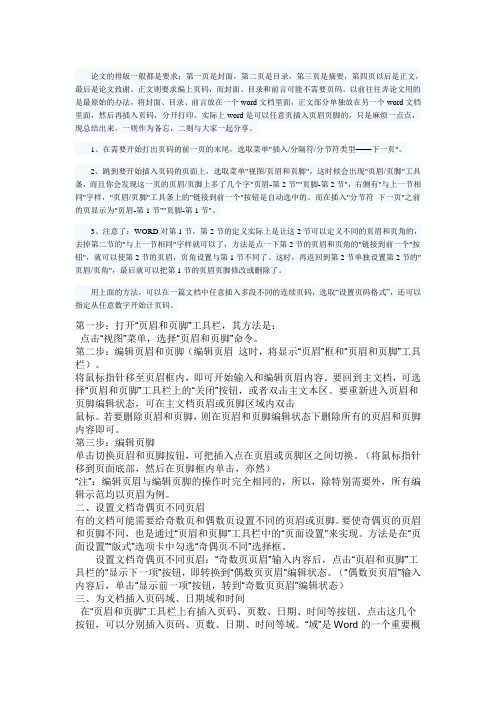
论文的排版一般都是要求:第一页是封面,第二页是目录,第三页是摘要,第四页以后是正文,最后是论文致谢。
正文则要求编上页码,而封面、目录和前言可能不需要页码。
以前往往弄论文用的是最原始的办法,将封面、目录、前言放在一个word文档里面,正文部分单独放在另一个word文档里面,然后再插入页码,分开打印。
实际上word是可以任意页插入页眉页脚的,只是麻烦一点点,现总结出来,一则作为备忘,二则与大家一起分享。
1、在需要开始打出页码的前一页的末尾,选取菜单"插入/分隔符/分节符类型——下一页"。
2、跳到要开始插入页码的页面上,选取菜单"视图/页眉和页脚",这时候会出现"页眉/页脚"工具条,而且你会发现这一页的页眉/页脚上多了几个字"页眉-第2节""页脚-第2节",右侧有"与上一节相同"字样,"页眉/页脚"工具条上的"链接到前一个"按钮是自动选中的。
而在插入"分节符下一页"之前的页显示为"页眉-第1节""页脚-第1节"。
3、注意了:WORD对第1节,第2节的定义实际上是让这2节可以定义不同的页眉和页角的,去掉第二节的"与上一节相同"字样就可以了,方法是点一下第2节的页眉和页角的"链接到前一个"按钮",就可以使第2节的页眉,页角设置与第1节不同了。
这时,再返回到第2节单独设置第2节的"页眉/页角",最后就可以把第1节的页眉页脚修改或删除了。
用上面的方法,可以在一篇文档中任意插入多段不同的连续页码,选取“设置页码格式”,还可以指定从任意数字开始计页码。
第一步:打开“页眉和页脚”工具栏,其方法是:点击“视图”菜单,选择“页眉和页脚”命令。
Word中如何设置页眉页脚
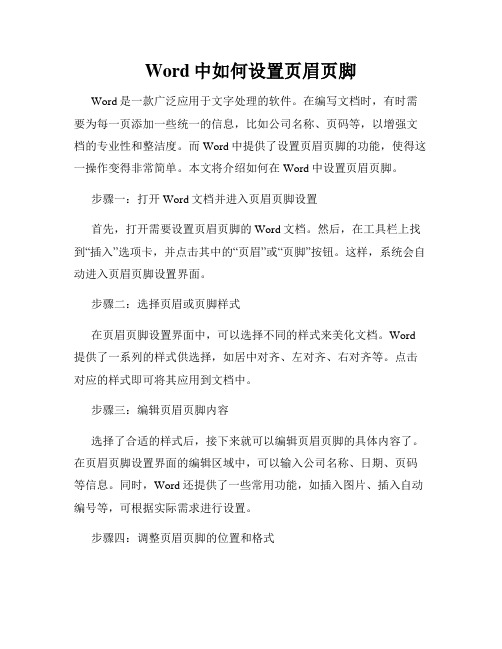
Word中如何设置页眉页脚Word是一款广泛应用于文字处理的软件。
在编写文档时,有时需要为每一页添加一些统一的信息,比如公司名称、页码等,以增强文档的专业性和整洁度。
而Word中提供了设置页眉页脚的功能,使得这一操作变得非常简单。
本文将介绍如何在Word中设置页眉页脚。
步骤一:打开Word文档并进入页眉页脚设置首先,打开需要设置页眉页脚的Word文档。
然后,在工具栏上找到“插入”选项卡,并点击其中的“页眉”或“页脚”按钮。
这样,系统会自动进入页眉页脚设置界面。
步骤二:选择页眉或页脚样式在页眉页脚设置界面中,可以选择不同的样式来美化文档。
Word 提供了一系列的样式供选择,如居中对齐、左对齐、右对齐等。
点击对应的样式即可将其应用到文档中。
步骤三:编辑页眉页脚内容选择了合适的样式后,接下来就可以编辑页眉页脚的具体内容了。
在页眉页脚设置界面的编辑区域中,可以输入公司名称、日期、页码等信息。
同时,Word还提供了一些常用功能,如插入图片、插入自动编号等,可根据实际需求进行设置。
步骤四:调整页眉页脚的位置和格式除了编辑页眉页脚的内容外,Word还允许用户对页眉页脚的位置和格式进行调整。
用户可以通过拖动鼠标或使用键盘上的方向键来调整位置,以达到最佳的视觉效果。
同时,可以通过在工具栏上选择“格式”选项卡,进一步调整字体、颜色、大小等格式。
步骤五:应用于整个文档或特定页面根据需求,用户可以选择将页眉页脚应用于整个文档,或者只应用于某些特定页面。
在页眉页脚设置界面中,可以选择“应用于整个文档”或“仅应用于本节”来进行设置。
步骤六:保存设置并预览效果完成页眉页脚的编辑和调整后,记得点击页面上的“关闭页眉和页脚”按钮,以保存设置并退出编辑状态。
此时,可以通过滚动页面或预览功能来查看最终效果。
如需修改,只需重新进入页眉页脚设置界面进行调整即可。
总结通过以上步骤,我们可以轻松地在Word中设置页眉页脚。
这样,在编写文档时,就可以为每一页添加统一的信息,使得文档更加规范、专业。
Word插入页眉页脚如何在文档中插入页眉页脚
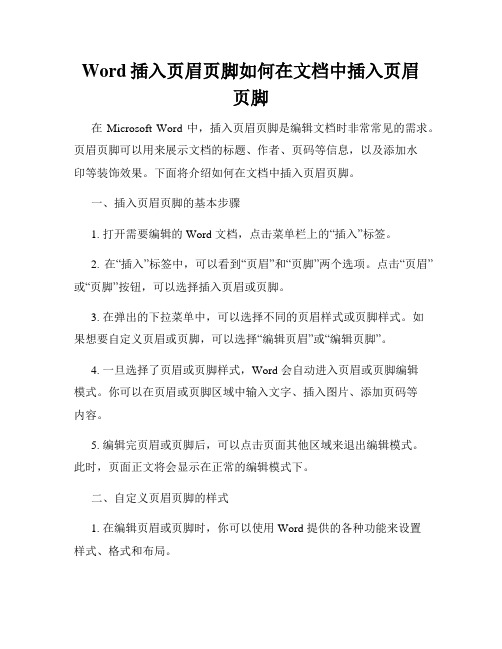
Word插入页眉页脚如何在文档中插入页眉页脚在 Microsoft Word 中,插入页眉页脚是编辑文档时非常常见的需求。
页眉页脚可以用来展示文档的标题、作者、页码等信息,以及添加水印等装饰效果。
下面将介绍如何在文档中插入页眉页脚。
一、插入页眉页脚的基本步骤1. 打开需要编辑的 Word 文档,点击菜单栏上的“插入”标签。
2. 在“插入”标签中,可以看到“页眉”和“页脚”两个选项。
点击“页眉”或“页脚”按钮,可以选择插入页眉或页脚。
3. 在弹出的下拉菜单中,可以选择不同的页眉样式或页脚样式。
如果想要自定义页眉或页脚,可以选择“编辑页眉”或“编辑页脚”。
4. 一旦选择了页眉或页脚样式,Word 会自动进入页眉或页脚编辑模式。
你可以在页眉或页脚区域中输入文字、插入图片、添加页码等内容。
5. 编辑完页眉或页脚后,可以点击页面其他区域来退出编辑模式。
此时,页面正文将会显示在正常的编辑模式下。
二、自定义页眉页脚的样式1. 在编辑页眉或页脚时,你可以使用 Word 提供的各种功能来设置样式、格式和布局。
2. 比如,你可以选择插入日期、时间、文档标题等自动信息。
这些信息将会自动更新,无需手动修改。
3. 你还可以设置不同的页眉或页脚样式,比如在首页不显示页眉页脚、奇偶页显示不同的页眉页脚等。
4. 此外,你可以选择插入图片作为页眉或页脚的装饰,或者添加水印等特殊效果。
这些功能都可以在“插入”标签中进行设置。
三、删除页眉页脚如果你需要删除文档中的页眉或页脚,可以按照以下步骤进行操作。
1. 在打开的 Word 文档中,点击“视图”标签。
2. 在“视图”标签中,点击“页眉和页脚”按钮。
这将会进入页眉页脚编辑模式。
3. 在页眉或页脚区域内,选择所需的内容,然后按下“Delete”键或“Backspace”键进行删除。
4. 完成删除后,你可以点击页面其他区域来退出编辑模式。
四、插入页码页码是一页文档中重要的元素之一,它可以帮助读者追踪文档的进度。
如何在Word中插入页眉页脚的章节编号
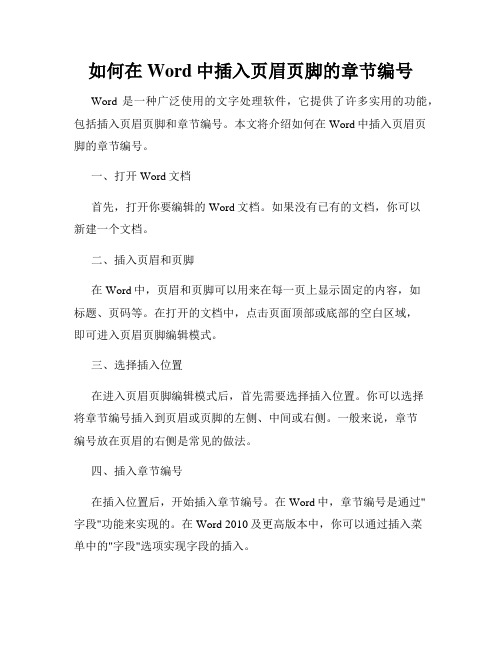
如何在Word中插入页眉页脚的章节编号Word是一种广泛使用的文字处理软件,它提供了许多实用的功能,包括插入页眉页脚和章节编号。
本文将介绍如何在Word中插入页眉页脚的章节编号。
一、打开Word文档首先,打开你要编辑的Word文档。
如果没有已有的文档,你可以新建一个文档。
二、插入页眉和页脚在Word中,页眉和页脚可以用来在每一页上显示固定的内容,如标题、页码等。
在打开的文档中,点击页面顶部或底部的空白区域,即可进入页眉页脚编辑模式。
三、选择插入位置在进入页眉页脚编辑模式后,首先需要选择插入位置。
你可以选择将章节编号插入到页眉或页脚的左侧、中间或右侧。
一般来说,章节编号放在页眉的右侧是常见的做法。
四、插入章节编号在插入位置后,开始插入章节编号。
在Word中,章节编号是通过"字段"功能来实现的。
在Word 2010及更高版本中,你可以通过插入菜单中的"字段"选项实现字段的插入。
点击"字段"选项后,会出现字段选择列表。
选择"页码"字段,然后选择对应的样式(如阿拉伯数字、大写字母等)。
接着,在列表中选择"章节编号"字段,然后点击"插入"按钮即可。
五、设置格式插入章节编号后,你可能需要对其进行格式设置,如字体、字号、对齐方式等。
Word提供了丰富的格式设置选项,你可以根据个人需求进行调整。
六、更新章节编号如果你在文档中有多个章节,每个章节的编号可能是不同的。
在插入章节编号后,如果你新增或删除了章节,你需要更新章节编号。
Word提供了自动更新功能,可以根据文档的结构自动更新章节编号。
在Word中,你可以点击页面顶部的"插入"选项卡,然后点击"快速部分编号"按钮旁边的"更新编号"按钮,即可自动更新章节编号。
七、保存文档最后,别忘了保存你的文档。
Word中如何插入页眉和页脚的标识

Word中如何插入页眉和页脚的标识在Word文档中,插入页眉和页脚的标识可以帮助读者更好地理解文档的结构和内容,并且使文档更具专业性和整洁美观。
本文将介绍如何在Word文档中插入页眉和页脚的标识。
一、打开Word文档和页眉页脚工具栏在开始之前,确保你已经打开了要编辑的Word文档。
然后,在Word菜单栏的顶部找到“插入”选项,并点击打开插入工具栏。
在插入工具栏中可以找到页眉和页脚的功能按钮。
二、插入页眉1. 首先,点击插入工具栏中的“页眉”按钮。
此时,会弹出一个下拉菜单。
2. 在下拉菜单中,你可以选择不同的页眉样式。
例如,你可以选择“居中”,“左对齐”或“右对齐”等选项。
点击所需的样式即可插入页眉。
3. 插入页眉后,你可以在页眉区域进行编辑和定制。
例如,你可以插入文本、图片、页码等内容来标识页眉。
在页眉区域进行编辑时,你可以使用Word提供的各种工具和格式选项。
三、插入页脚1. 与插入页眉类似,点击插入工具栏中的“页脚”按钮,弹出一个下拉菜单。
2. 在下拉菜单中选择所需的页脚样式。
根据需要,你可以选择“居中”,“左对齐”或“右对齐”等选项。
选中样式后,会在文档底部的页脚区域插入页脚标识。
3. 在页脚区域进行编辑时,你同样可以插入文本、图片、页码等内容。
除了基本的编辑功能外,Word还提供了一些高级功能,例如插入日期、作者信息等。
四、页眉页脚的格式调整除了插入页眉和页脚标识,你还可以对其进行格式调整,以满足文档的要求。
1. 单击页眉或页脚区域,即可选中该区域。
选中后,你可以通过拖动区域的边缘来调整其大小。
2. 对于页眉页脚中的文字和图像,你可以使用字体、大小、颜色等工具进行编辑。
通过选中文本或图像,然后在字体工具栏中选择所需的选项来进行编辑。
3. 如果你需要为不同的页面设置不同的页眉或页脚标识,可以使用“页面布局”选项卡中的“不同的第一页”和“不同的奇偶页”功能。
四、保存和应用在编辑完页眉和页脚后,你可以保存文档并应用这些更改。
如何在Word中插入页码和页眉的快捷键
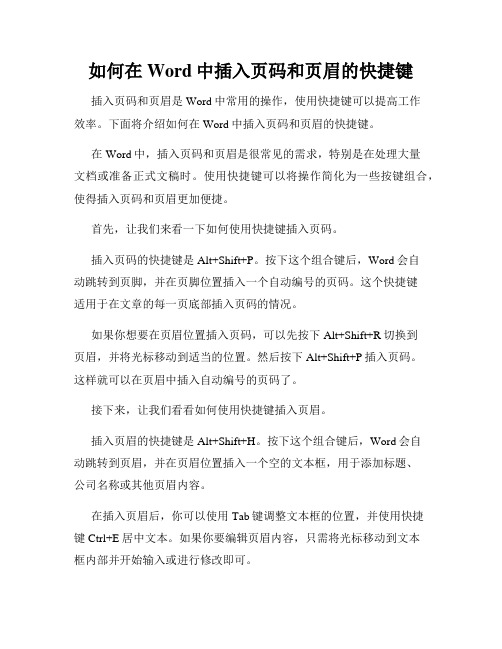
如何在Word中插入页码和页眉的快捷键插入页码和页眉是Word中常用的操作,使用快捷键可以提高工作效率。
下面将介绍如何在Word中插入页码和页眉的快捷键。
在Word中,插入页码和页眉是很常见的需求,特别是在处理大量文档或准备正式文稿时。
使用快捷键可以将操作简化为一些按键组合,使得插入页码和页眉更加便捷。
首先,让我们来看一下如何使用快捷键插入页码。
插入页码的快捷键是Alt+Shift+P。
按下这个组合键后,Word会自动跳转到页脚,并在页脚位置插入一个自动编号的页码。
这个快捷键适用于在文章的每一页底部插入页码的情况。
如果你想要在页眉位置插入页码,可以先按下Alt+Shift+R切换到页眉,并将光标移动到适当的位置。
然后按下Alt+Shift+P插入页码。
这样就可以在页眉中插入自动编号的页码了。
接下来,让我们看看如何使用快捷键插入页眉。
插入页眉的快捷键是Alt+Shift+H。
按下这个组合键后,Word会自动跳转到页眉,并在页眉位置插入一个空的文本框,用于添加标题、公司名称或其他页眉内容。
在插入页眉后,你可以使用Tab键调整文本框的位置,并使用快捷键Ctrl+E居中文本。
如果你要编辑页眉内容,只需将光标移动到文本框内部并开始输入或进行修改即可。
在设计页眉时,你还可以使用快捷键Ctrl+D来调出页眉和页脚的设计选项。
在弹出的选项框中,你可以设置页眉的字体、样式、页码格式等属性,以满足具体的要求。
除了使用快捷键,Word还提供了其他方便的插入页码和页眉的功能。
例如,你可以在插入菜单中找到页码和页眉选项,并选择适合的样式和格式。
总结一下,插入页码和页眉是Word中常用的操作。
使用快捷键可以简化插入过程,提高工作效率。
通过按下Alt+Shift+P,你可以快速插入页码;而按下Alt+Shift+H,则可以快速插入页眉。
通过这些快捷键,你可以轻松完成在Word中插入页码和页眉的操作。
希望这篇文章能帮助到你,使你更加熟悉如何在Word中插入页码和页眉的快捷键。
- 1、下载文档前请自行甄别文档内容的完整性,平台不提供额外的编辑、内容补充、找答案等附加服务。
- 2、"仅部分预览"的文档,不可在线预览部分如存在完整性等问题,可反馈申请退款(可完整预览的文档不适用该条件!)。
- 3、如文档侵犯您的权益,请联系客服反馈,我们会尽快为您处理(人工客服工作时间:9:00-18:30)。
最近去打印店看到很多毕业论文,发觉很多人都在问“那个页眉页脚如何弄”,然后好心的打印店员工帮他们一一弄好,看到这里,不禁想写点东西告诉你们该如何插入页眉页脚。
论文的排版一般都是要求:第一页是封面,第二页是目录,第三页是摘要,第四页以后是正文,最后是论文致谢。
正文则要求编上页码,而封面、目录和前言可能不须要页码。
以前往往弄论文用的是最原始的办法,将封面、目录、前言放在一个word文档里面,正文部分单独放在另一个word文档里面,然后再插入页码,分开打印。
实际上word是可以任意页插入页眉页脚的,只是麻烦一点点,现总结出来,一则作为备忘,二则与大家一起分享。
1、在须要开始打出页码的前一页的末尾,选取菜单"插入/分隔符/分节符类型——下一页"。
2、跳到要开始插入页码的页面上,选取菜单"视图/页眉和页脚",这时候会出现"页眉/页脚"工具条,而且你会发觉这一页的页眉/页脚上多了多个字"页眉-第2节""页脚-第2节",右侧有"与上一节相同"字样,"页眉/页脚"工具条上的"链接到前一个"按钮是自动选中的。
而在插入"分节符下一页"之前的页显示为"页眉-第1节""页脚-第1节"。
3、留心了:WORD对第1节,第2节的定义实际上是让这2节可以定义不同的页眉和页角的,去掉第二节的"与上一节相同"字样就可以了,要领是点一下第2节的页眉和页角的"链接到前一个"按钮",就可以使第2节的页眉,页角配置与第1节不同了。
这时,再返回到第2节单独配置第2节的"页眉/页角",最后就可以把第1节的页眉页脚修改或删除了。
用上面的要领,可以在一篇文档中任意插入多段不同的连续页码,选取“配置页码格式”,还可以指定从任意数字开始计页码。
